PPT如何图片美化技巧_PPT图片美化技巧方法一览
时间:2023-01-31 15:16:02 责任编辑:花泽香菇
还在愁不知道 PPT图片如何美化技巧吗?快来学习学习在 PPT图片美化技巧的相关内容吧,一定会帮到大家的。

裁剪
裁剪图片,可以增添一些趣味性,就不会显得死板,这里可以借助PPT插件【口袋动画】来操作。在幻灯片中插入一张图片,选中图片,点击【口袋动画】——【PPT设计】——【创意裁剪】,对图片进行裁剪即可。
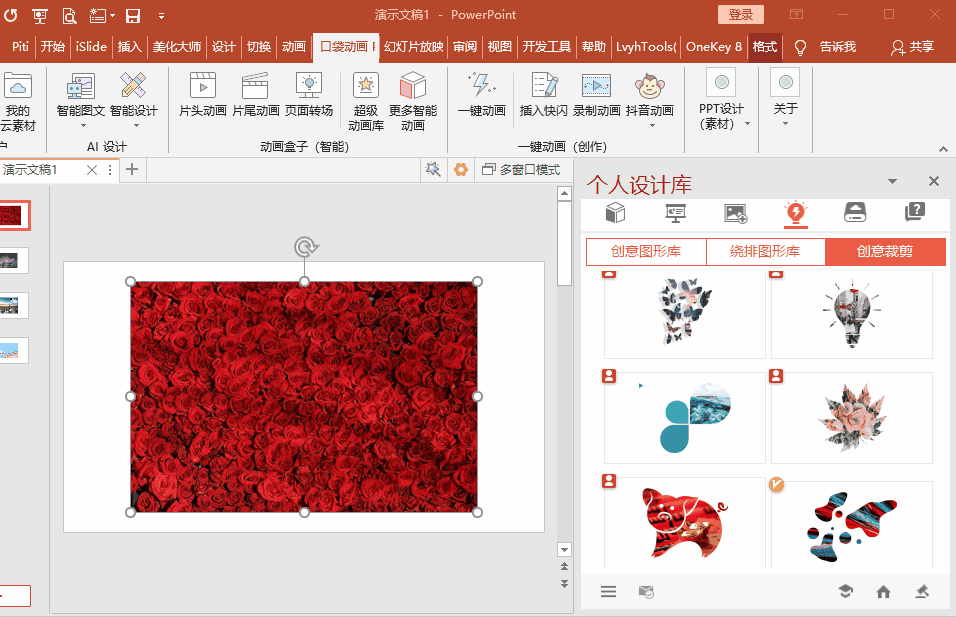
三维折图
让平面图片变得立体,看着会更生动,这里要使到【OneKey】插件,选中图片,点击【图片组】——【一键特效】——【三维折图】效果,进行细节调整。
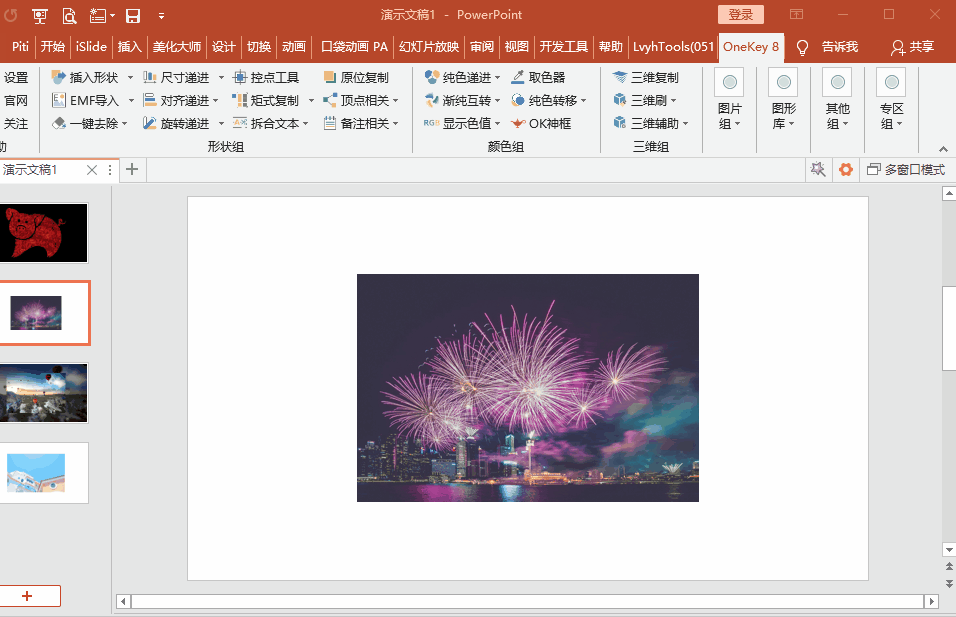
画中画
让图片呈现画中画效果,看起来非常有逼格,其实PPT自带的一些功能可以达到PS级的图片处理效果,还是需要借助【OneKey】插件。选中图片,点击【OneKey】——【图片组】——【一键特效】——【图片画中画】效果。
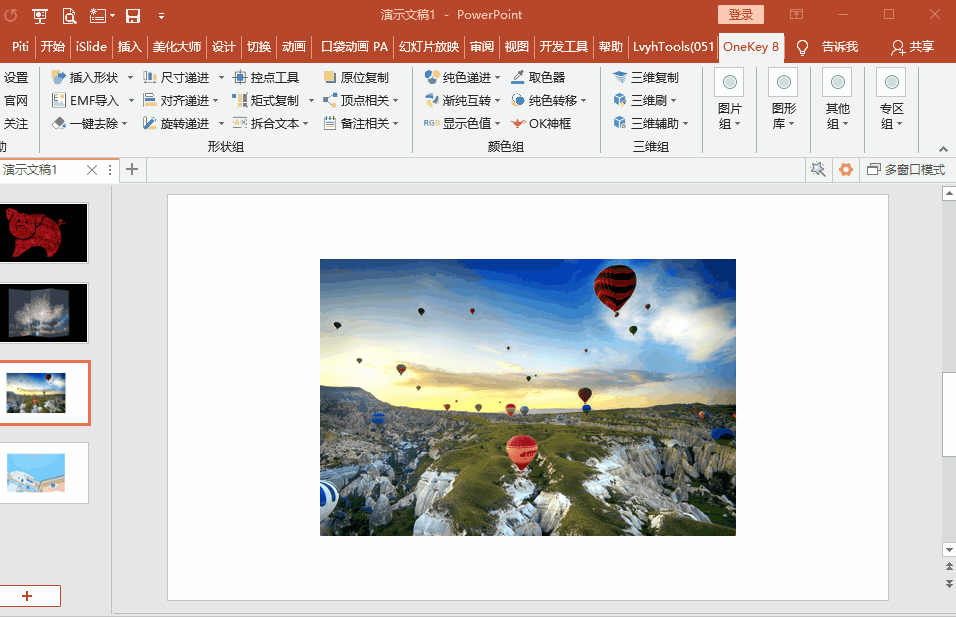
图片样式
最基础的PPT图形处理,即是借助PPT自带的【图片样式】功能,击幻灯片中的图片素材,打开【格式】菜单,会弹出一系列的图片样式,挑一个你喜欢的样式即可。
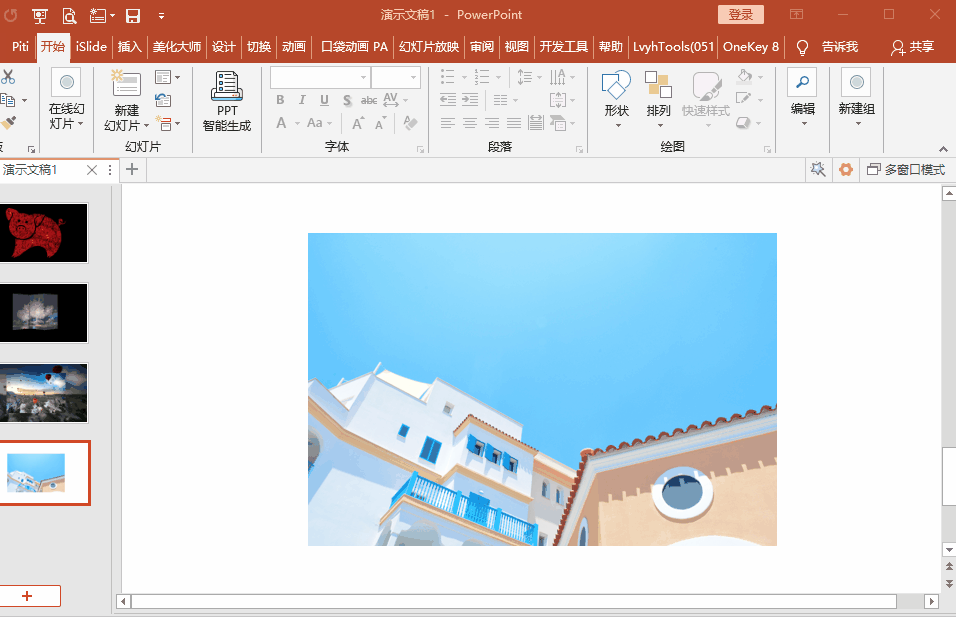
以上就是我为大家分享的全部内容了,更多软件教程可以关注ai7手游帮














